이번시간에는 stable diffusion forge 확장 프로그램에 대해서 알아보는 시간이 되겠습니다.
확장프로그램은 스테이블디퓨전을 이용하면서 작업시간을 단축시켜주고 유용한 기능을 제공하는 아주 고마운 도구라고 할 수 있는데요.
스테이블디퓨전에는 정말 내가 알지 못하는 수많은 종류의 확장프로그램 들이 있습니다.
그중에서 사용하면 매우 유용한 확장프로그램 들을 소개해드리려 하는데요. 물론 추후에도 계속 추가가 될 수 있으니 이점은 참고하시길 바랍니다.
영상참고
1. prompt-selector
프롬프트 선택기는 내가 만들고자하는 프롬프트를 바로바로 쉽고 빠르게 입력할 수 있기 해주는 도구입니다.
설치주소
https://github.com/butaixianran/sdweb-easy-prompt-selector
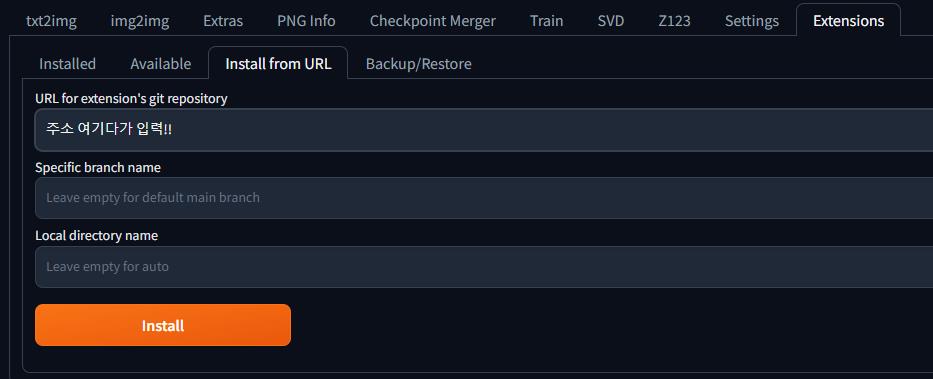
해당 주소를 Extensions에서 install from URL에 입력하신 다음 install 버튼을 눌러 설치해주시면 됩니다.
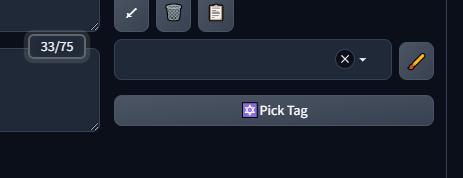
확장프로그램 설치후 다시 재시작하면 오른쪽에 pick tag 버튼이 나오게 되는데요. 이 버튼을 눌러서 활성화를 해주시면 됩니다.
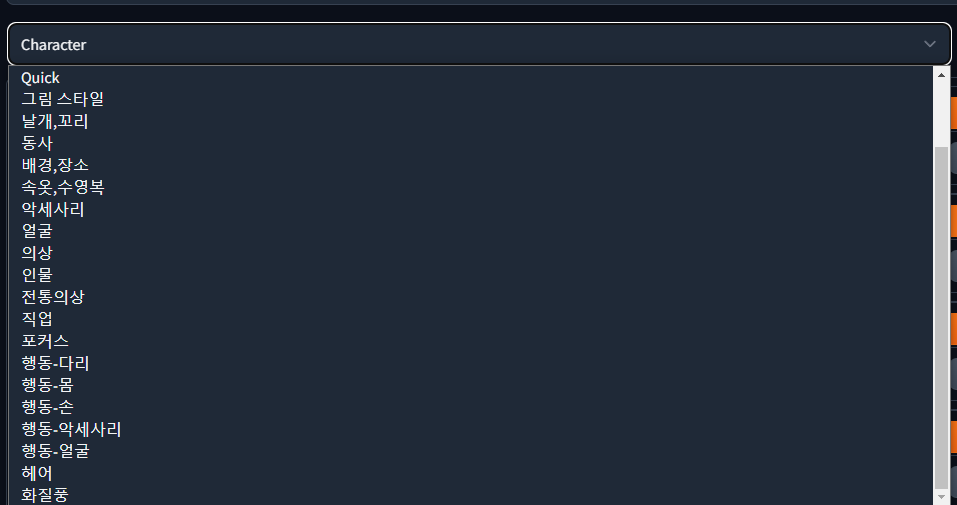
다양한 종류의 프롬프트를 선택할 수 있습니다.
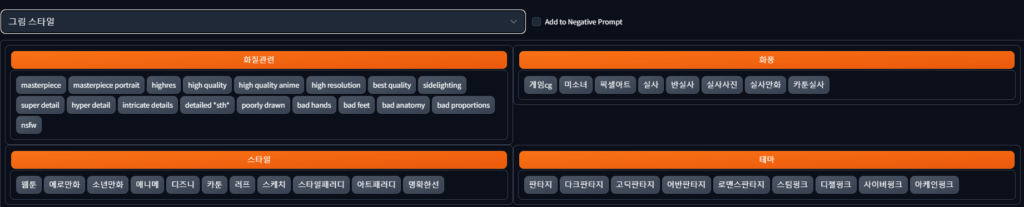
원하는 프롬프트를 선택만 하면 자동으로 프롬프트가 입력됩니다.
원래는 기본 프롬프트가 몇가지 없지만 추가적으로 정리된 한글 Tags 들을 공유해 드립니다.
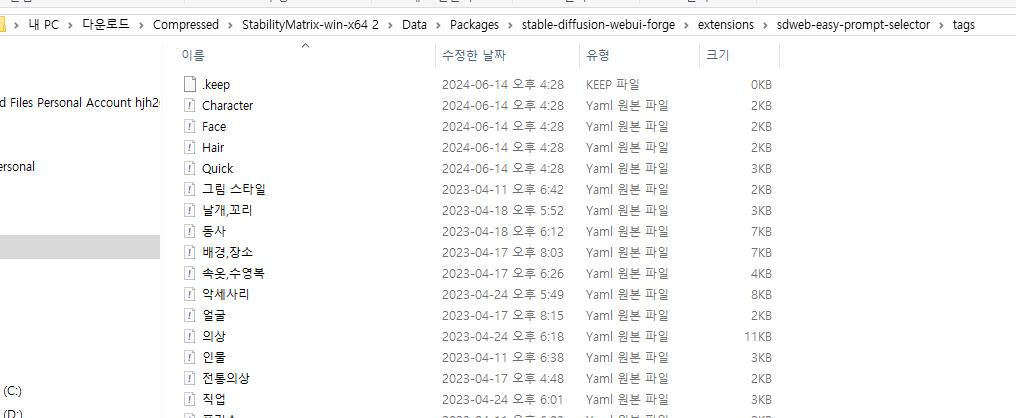
해당 파일들을 prompt selector 폴더의 tags 폴더 안으로 넣어주시면 됩니다.
위 그림에서 폴더 주소에 나와있는것처럼 [Data] -> [Packages] -> [stable-diffusion-webui-forge] -> [extensions] -> [sbweb-easy-prompt-selector] -> [tags] 폴더 안에 넣어주시면 되요.
1.SDXL(StyleSelectorXL)
SDXL 모델을 설정할때 스타일을 설정해줄 수 있는 기능이라고 할 수 있습니다.
설치 링크
https://github.com/ahgsql/StyleSelectorXL.git
프롬프트에는 1girl 이라고만 입력을 하고 SDXL Styles 에 Enable Style Selector 옵션을 체크해줍니다.
그리고 아래 있는 Style 중에 내가 원하는 스타일을 골라주시면 됩니다.
예시) 3D model
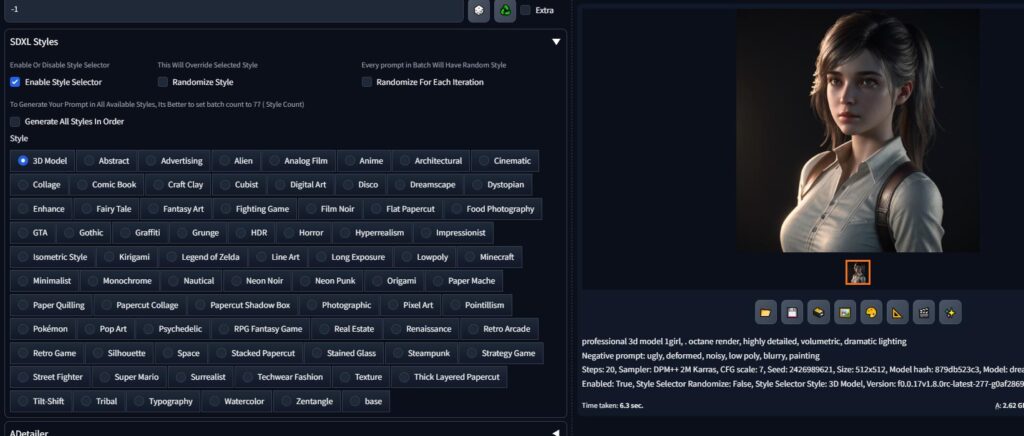
예시) Anime
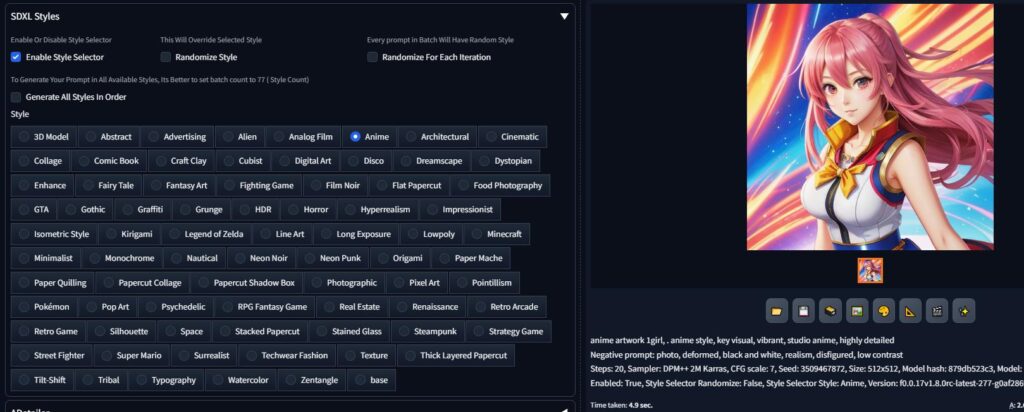
프롬프트가 동일하다고 했을때 첫번째는 3d model을 선택해서 만들었고 두번째는 Anime를 선택해서 만들었더니 해당하는 스타일에 맞게 이미지가 생성되는 것을 볼 수 있습니다.
2. Lora block weight

로라블록(Lora block)은 내가 원하는 부분에만 로라를 적용할 수 있게 해주는 기능입니다.
대부분 체크포인트와 로라를 풀로 적용을 하게 되는데요.
로라를 풀로 적용하게 되면 원본 그림의 뼈대가 무너지고 전혀 다른 포즈를 취하게 되기 때문에 내가 원하는 그림에서 멀어지게 되는 경우가 많습니다.
하지만 로라블록을 사용하게 되면 내가 원하는 포즈와 느낌을 최대한 유지하면서 내가원하는 로라만 특정 부위에 적용시킬 수 있습니다.
설치
LoRA Block Weight는 Automatic1111 WebUI의 확장 기능 중 하나로 설치 방법은 [Extensions > Available > Load from > lora block 검색 > Install(설치)] 으로 들어가셔서 설치해 주시거나 아래 링크를 통해서 받아주셔도 됩니다.
https://github.com/hako-mikan/sd-webui-lora-block-weight
설치가 완료되면 WebUI를 종료 후 다시 실행하여, LoRA Block Weight 기능이 활성화되었는지 확인합니다.
LoRA Block Weight 적용 방법
설치를 마쳤으면 이제 LoRA Block Weight를 적용하여 그림을 생성하는 방법을 알아보겠습니다. LoRA 자체 사용법에 대해 생소하신 분들은 아래 글을 참고하시기 바랍니다.
LoRA 사용법
LoRA Block Weight를 적용하려면 확장기능 탭에서 Active 체크박스를 활성화해야 합니다. Weights Setting에 나열된 숫자들이 로라를 적용하는 범위를 지정하는 프리셋입니다. 숫자 0은 미적용, 숫자 1은 적용을 의미하며 각 숫자의 위치별 그림 내 담당 영역이 다릅니다.
프리셋을 적용하는 방법은 간단합니다. 프롬프트에 로라를 적을 때 아래와 같이 가중치 뒤에 lbw=프리셋명 으로 작성하면 됩니다.
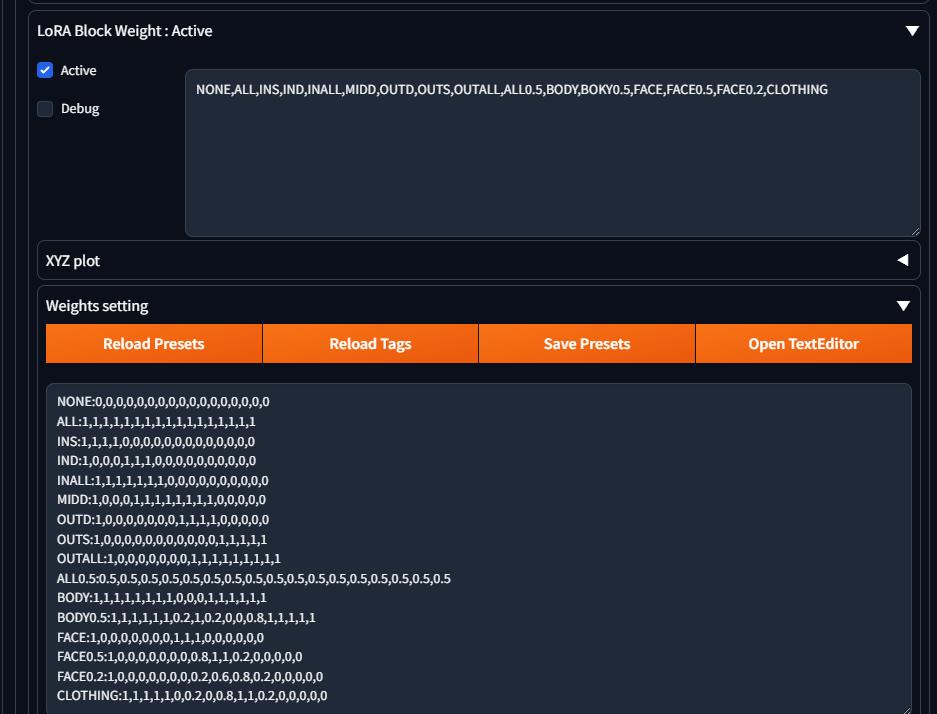
로라 미적용 그림은 계량한복 정도의 의상을 표현하고 있으며, 로라 전체 적용 이미지는 완벽하게 한복을 입은 여성을 표현하고 있습니다. LoRA Block Weight를 적용해 의상에만 로라를 적용한 경우, 한복을 잘 표현하지만 색이 조금 옅은 느낌입니다.
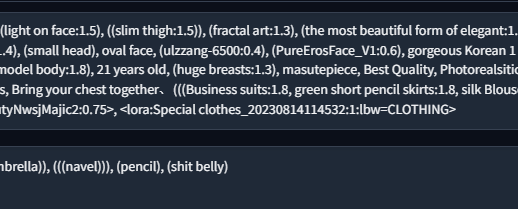
<lora:Special clothes_20230814114532:1:lbw=CLOTHING>
위와 같이 프롬프트 뒤에 로라 태그를 넣고 뒤에 lbw=CLOTHING을 추가해줍니다.
LoRA Block Weight 프리셋
확장기능 설치 시 기본 제공되는 프리셋 외에 자주 사용하는 설정값은 다음과 같습니다.
BODY: 1,1,1,1,1,1,1,1,0,0,0,1,1,1,1,1,1
BODY0.5: 1,1,1,1,1,1,0.2,1,0.2,0,0,0.8,1,1,1,1,1
FACE: 1,0,0,0,0,0,0,0,1,1,1,0,0,0,0,0,0
FACE0.5: 1,0,0,0,0,0,0,0,0.8,1,1,0.2,0,0,0,0,0
FACE0.2: 1,0,0,0,0,0,0,0,0.2,0.6,0.8,0.2,0,0,0,0,0
CLOTHING: 1,1,1,1,1,0,0.2,0,0.8,1,1,0.2,0,0,0,0,0
이 프리셋은 체형, 얼굴, 의상에 선택적으로 LoRA를 적용하고 싶을 때 유용합니다. 또한, 로라를 모델에 병합할 때도 동일하게 적용할 수 있습니다.
3. Stable diffusion 한글화
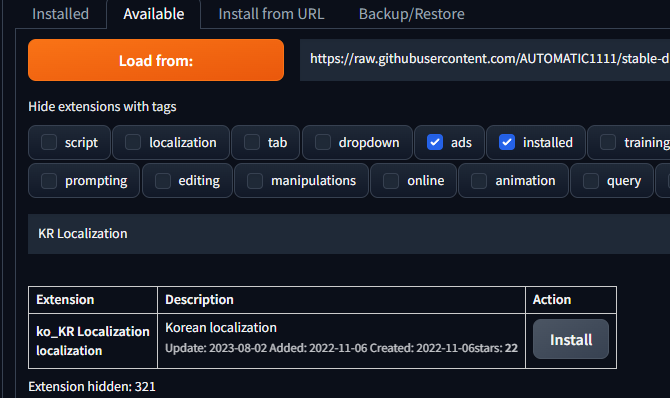
stable diffsuion이 영어로 되어 있어서 사용이 불편하셨던 분들은 한글 패치를 통해서 보다 쉽고 직관적으로 볼 수 있습니다.
다만 위에 그림에 보시면 localization 옵션이 체크되어 있으면 확장프로그램 항목이 나오지 않기 때문에 반드시 localization 옵션을 해지하고 아래 KR Localization을 검색하시면 확장프로그램(extension)이 나오게 됩니다.
주소: https://github.com/36DB/stable-diffusion-webui-localization-ko_KR
설치를 하고 재시작 하신다음에 바로 한글표시가 되는 것이 아니라 Settings 메뉴로 가서 User interface를 눌러줍니다.
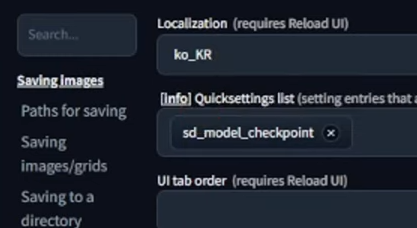
그리고 Localization 항목에 ko_KR을 선택해주시고 적용해주시면 최종적으로 한글 패치가 완료됩니다.
4. adetailer
자동으로 얼굴과 손등을 감지해서 깨진 부분을 부분적으로 수정해주는 확장프로그램입니다.
작은 사진을 만들다보면 얼굴이나 손등이 깨지고 뭉그러져서 나오는 경우가 많은데요.
adetailer를 사용하면 이런 뭉개진 얼굴을 정상적으로 복원을 해주실 수 있습니다.
주소: https://github.com/Bing-su/adetailer.git
사용방법은 간단합니다.
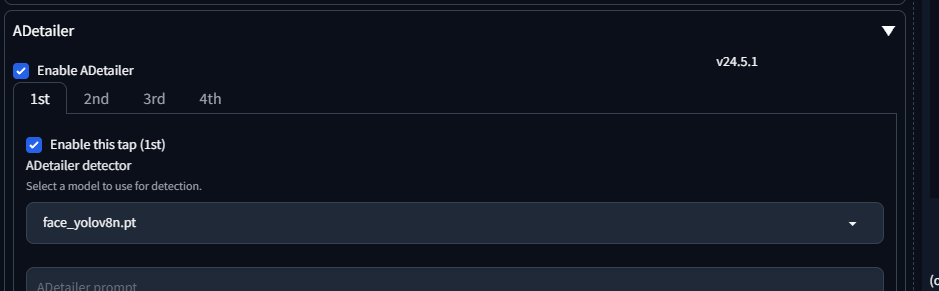
Adetailer에 활성 옵션을 누르고 얼굴과 손 모델을 선택해주기만 하면 됩니다.
